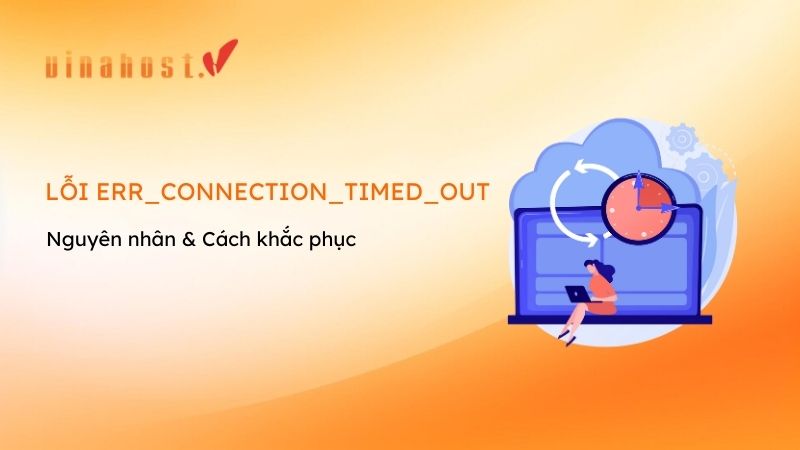Nếu một ngày bạn bỗng nhiên gặp thông báo “ERR_CONNECTION_TIMED_OUT” thì đừng lo lắng. Lỗi này cho thấy trình duyệt của bạn không thể kết nối với máy chủ trong thời gian cho phép. Nó có thể xuất phát từ nhiều nguyên nhân, từ sự cố mạng đơn giản đến các vấn đề phức tạp hơn. Bài viết này của VinaHost sẽ đi sâu vào các lý do gây ra lỗi và hướng dẫn bạn cách khắc phục hiệu quả trên mọi nền tảng.
ERR_CONNECTION_TIMED_OUT là lỗi trình duyệt không thể kết nối với máy chủ trong thời gian cho phép
Nguyên nhân chính gây lỗi
🌐 Sự cố DNS: Máy chủ DNS không phản hồi, cấu hình sai hoặc bộ nhớ cache DNS bị hỏng.
📡 Vấn đề mạng: Kết nối Internet không ổn định, lỗi cáp/Wi-Fi, router/modem trục trặc, tường lửa chặn hoặc cài đặt Proxy không chính xác.
⏰ Sai ngày giờ hệ thống: Ảnh hưởng đến xác thực bảo mật SSL/TLS.
💻 Vấn đề phần mềm/trình duyệt: Phần mềm diệt virus/bảo mật, tiện ích mở rộng trình duyệt gây xung đột, hoặc bộ nhớ cache/cookie trình duyệt bị lỗi thời/hỏng.
☁️ Vấn đề phía máy chủ: Máy chủ quá tải hoặc không hoạt động.
Cách khắc phục hiệu quả
Để khắc phục, bạn có thể áp dụng các bước sau trên mọi hệ điều hành và trình duyệt:
🗑️ Xóa bộ nhớ đệm DNS và gia hạn địa chỉ IP: Thường là bước đầu tiên và hiệu quả nhất.
⚙️ Đặt lại cài đặt mạng: Khôi phục cấu hình mạng về mặc định.
⬆️ Cập nhật driver mạng và phần mềm: Đảm bảo mọi thứ luôn được cập nhật.
⏰ Kiểm tra và điều chỉnh ngày giờ hệ thống.
🛡️ Tạm thời tắt tường lửa/phần mềm diệt virus: Để kiểm tra xem có phải chúng gây chặn kết nối không.
🌐 Thay đổi máy chủ DNS: Sử dụng DNS công cộng như Google (8.8.8.8) hoặc Cloudflare (1.1.1.1).
📝 Kiểm tra và xóa mục không hợp lệ trong tệp Hosts.
🔄 Đối với Chrome: Thử tải lại trang, xóa bộ nhớ đệm trình duyệt, tắt tiện ích mở rộng, đóng bớt tab/ứng dụng không cần thiết và khởi động lại máy tính.
Việc chẩn đoán đúng nguyên nhân là chìa khóa. Nếu đã thử hết các cách mà lỗi vẫn tiếp diễn, hãy liên hệ nhà cung cấp dịch vụ Internet của bạn để được hỗ trợ chuyên sâu hơn.
1. ERR_CONNECTION_TIMED_OUT là lỗi gì?
ERR_CONNECTION_TIMED_OUT là một thông báo lỗi phổ biến trong trình duyệt web, cho biết rằng trình duyệt của bạn không thể thiết lập kết nối với máy chủ trong một khoảng thời gian nhất định. Nói cách khác, trình duyệt đã thử kết nối, nhưng không nhận được phản hồi từ máy chủ và cuối cùng đã hết thời gian chờ.
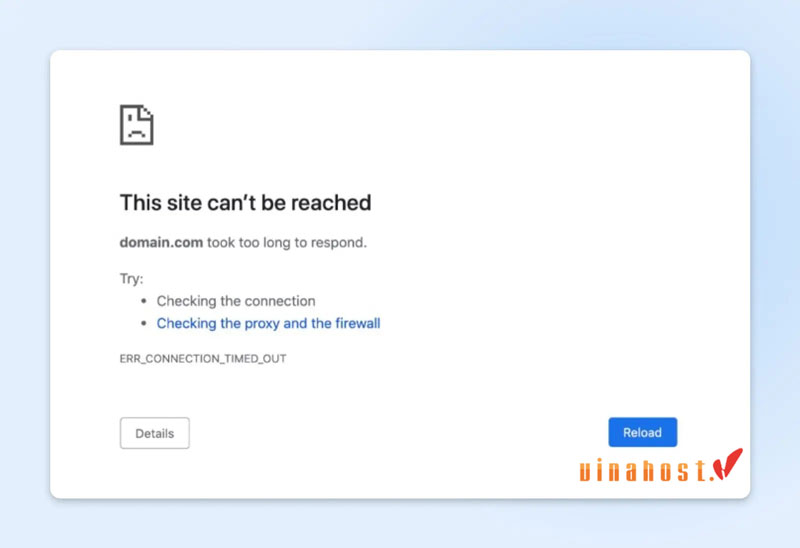
2. Nguyên nhân gây ra lỗi ERR_CONNECTION_TIMED_OUT
Lỗi ERR_CONNECTION_TIMED_OUT có thể xuất phát từ nhiều nguyên nhân khác nhau, từ các vấn đề trên chính máy tính và mạng của người dùng cho đến sự cố từ phía máy chủ của trang web. Các sự cố này bao gồm việc cấu hình sai DNS, lỗi kết nối mạng, cài đặt hệ thống không chính xác hay các vấn đề từ trình duyệt hoặc chính máy chủ web không thể phản hồi kịp thời. Cụ thể hơn:
2.1. Các vấn đề về DNS
Hệ thống phân giải tên miền (DNS) hoạt động như một danh bạ điện thoại cho Internet, dịch các tên miền (ví dụ: https://www.google.com) thành địa chỉ IP mà máy tính có thể hiểu được.
- Máy chủ DNS không phản hồi hoặc gặp sự cố: Nếu máy chủ DNS của bạn (thường do nhà cung cấp dịch vụ Internet – ISP cung cấp) không hoạt động hoặc quá tải, nó sẽ không thể dịch tên miền thành địa chỉ IP, dẫn đến trình duyệt không biết kết nối đến đâu.
- Cấu hình DNS không chính xác trên máy tính hoặc bộ định tuyến: Đôi khi, cài đặt DNS trên thiết bị của bạn hoặc bộ định tuyến (router) có thể bị sai lệch, khiến quá trình tra cứu DNS thất bại.
- Bộ nhớ cache DNS bị lỗi thời hoặc hỏng: Hệ điều hành và trình duyệt lưu trữ bộ nhớ cache DNS để tăng tốc độ truy cập. Nếu bộ nhớ cache này bị lỗi thời hoặc hỏng, nó có thể trỏ đến các địa chỉ IP cũ hoặc không chính xác.
2.2. Các vấn đề với mạng
Kết nối mạng của bạn là yếu tố quan trọng nhất. Bất kỳ sự gián đoạn nào cũng có thể gây ra lỗi ERR_CONNECTION_TIMED_OUT.
- Kết nối Internet không ổn định hoặc quá chậm: Đây là nguyên nhân phổ biến nhất. Nếu tốc độ mạng của bạn quá thấp hoặc đường truyền chập chờn, dữ liệu sẽ không thể được truyền tải kịp thời giữa trình duyệt và máy chủ.
- Cáp mạng hoặc kết nối Wi-Fi bị lỗi: Cáp Ethernet bị hỏng, lỏng lẻo, hoặc tín hiệu Wi-Fi yếu, bị nhiễu có thể làm gián đoạn kết nối vật lý.
- Bộ định tuyến (router) hoặc modem gặp trục trặc: Thiết bị mạng của bạn có thể cần được khởi động lại hoặc có thể gặp sự cố phần cứng/phần mềm tạm thời, làm gián đoạn khả năng truyền tải dữ liệu.
- Tường lửa (Firewall) chặn kết nối: Tường lửa trên máy tính của bạn (Windows Firewall, macOS Firewall) hoặc tường lửa mạng (trên router) có thể được cấu hình để chặn truy cập đến một số trang web hoặc cổng, gây ra lỗi ERR_CONNECTION_TIMED_OUT.
- Cài đặt Proxy Server không chính xác: Nếu bạn đang sử dụng proxy server, cài đặt không đúng hoặc proxy server đang gặp sự cố có thể ngăn chặn trình duyệt kết nối trực tiếp đến trang web.
Xem thêm: Your Connection is Not Private: Nguyên nhân và cách sửa lỗi
2.3. Cài đặt ngày và giờ không đúng
Mặc dù có vẻ không liên quan trực tiếp, nhưng cài đặt ngày và giờ sai lệch trên máy tính của bạn có thể ảnh hưởng đến khả năng thiết lập kết nối an toàn với máy chủ, đặc biệt là với các trang web sử dụng giao thức HTTPS.
Nhiều trang web ngày nay sử dụng mã hóa SSL/TLS để bảo mật kết nối. Nếu ngày hoặc giờ trên máy tính của bạn không chính xác, trình duyệt có thể gặp khó khăn trong việc xác thực chứng chỉ SSL/TLS của trang web, dẫn đến lỗi ERR_CONNECTION_TIMED_OUT.
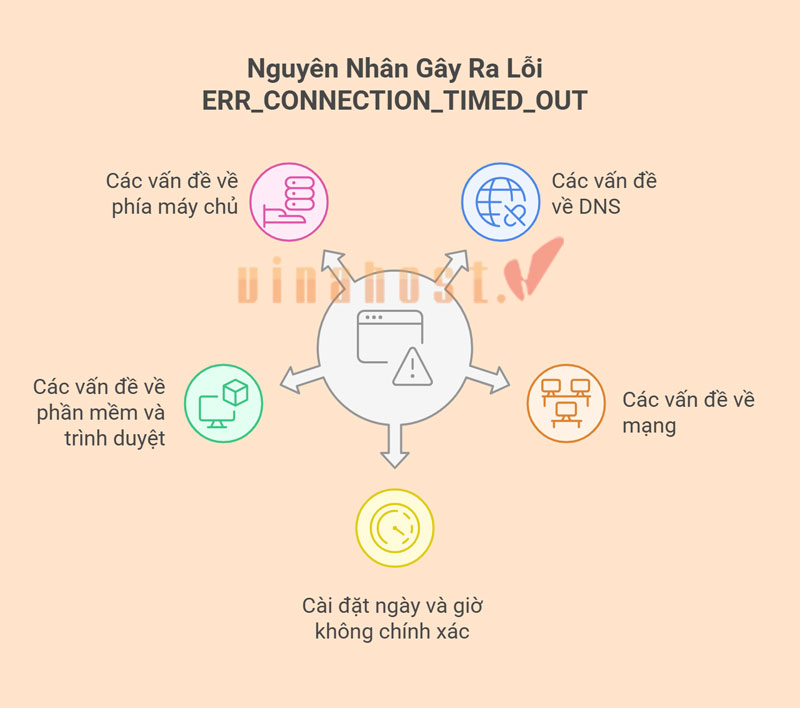
2.4. Các vấn đề về phần mềm và trình duyệt
Phần mềm trên máy tính của bạn cũng có thể là nguyên nhân.
- Phần mềm diệt virus hoặc bảo mật: Một số phần mềm diệt virus hoặc bộ công cụ bảo mật có tính năng quét lưu lượng mạng có thể vô tình chặn các kết nối hợp lệ đến trang web.
- Tiện ích mở rộng (extensions) của trình duyệt: Các tiện ích mở rộng của trình duyệt có thể can thiệp vào cách trình duyệt xử lý yêu cầu mạng, gây ra xung đột hoặc chặn kết nối.
- Bộ nhớ cache và cookie của trình duyệt bị hỏng: Dữ liệu duyệt web được lưu trữ (cache, cookie) có thể bị hỏng hoặc lỗi thời, khiến trình duyệt cố gắng tải một phiên bản cũ hoặc sai của trang web.
- Trình duyệt web bị lỗi hoặc lỗi thời: Trình duyệt của bạn có thể gặp sự cố nội bộ hoặc cần được cập nhật lên phiên bản mới nhất.
2.5. Các vấn đề về phía máy chủ
Đôi khi, lỗi ERR_CONNECTION_TIMED_OUT không phải do phía bạn mà là do trang web bạn đang cố gắng truy cập.
- Máy chủ quá tải hoặc không hoạt động: Trang web có thể đang gặp lượng truy cập quá lớn, khiến máy chủ không thể xử lý tất cả các yêu cầu. Hoặc máy chủ có thể đang được bảo trì, gặp sự cố kỹ thuật hoặc đã bị sập.
- Địa chỉ IP của máy chủ đã thay đổi: Nếu địa chỉ IP của máy chủ đã thay đổi gần đây và các máy chủ DNS trên toàn cầu chưa kịp cập nhật, trình duyệt của bạn có thể cố gắng kết nối đến một địa chỉ IP cũ không còn hoạt động.
3. Cách sửa lỗi ERR_CONNECTION_TIMED_OUT trên Windows, Mac, Linux
Để khắc phục, bạn có thể thực hiện các bước sau trên hệ điều hành Windows, Mac và Linux.
3.1. Bước 1: Xóa bộ nhớ đệm DNS
Nếu việc đặt lại bộ định tuyến không hiệu quả, bước tiếp theo là xóa bộ đệm DNS của bạn. Bộ đệm DNS lưu trữ các bản ghi DNS trên thiết bị cục bộ của bạn và các mục nhập bị hỏng hoặc lỗi thời có thể gây ra lỗi ERR_CONNECTION_TIMED_OUT. Việc xóa sẽ buộc thiết bị của bạn phải tìm nạp các bản ghi DNS mới nhất.
Windows
Mở Command Prompt với tư cách là quản trị viên
Gõ ipconfig /flushdns và nhấn Enter
Mac
Mở Terminal
Gõ sudo killall -HUP mDNSResponder và nhấn Enter
Linux
sudo systemd-resolve –flush-caches
Sau khi xóa DNS, hãy thử truy cập lại trang web. Nếu kết nối thành công, bộ đệm DNS chính là vấn đề.
3.2. Bước 2: Gia hạn địa chỉ IP
Nếu việc xóa DNS không giải quyết được vấn đề, hãy gia hạn địa chỉ IP của thiết bị. Việc này sẽ gia hạn hợp đồng thuê từ máy chủ DHCP và có thể khắc phục lỗi mạng gây ra sự cố ERR_CONNECTION_TIMED_OUT.
Windows
Trên Windows, mở Command Prompt và chạy ipconfig /renew
Mac
Trên máy Mac, mở Terminal và nhập sudo dhclient -r && sudo dhclient
Linux
Sử dụng lệnh sudo dhclient -r && sudo dhclient
Khi bạn đã có IP mới, hãy thử tải lại trang web.
3.3. Bước 3: Đặt lại cài đặt mạng
Nếu sự cố ERR_CONNECTION_TIMED_OUT vẫn xảy ra, hãy đặt lại bộ điều hợp mạng về cài đặt gốc. Thao tác này sẽ đặt lại cấu hình mạng không chính xác gây ra sự cố.
Đặt lại cài đặt mạng trên Windows
- Vào Start > Settings > Network & Internet > Status
- Ở bên phải, nhấp vào Network reset
- Chọn Reset now
Đặt lại cài đặt mạng trên máy Mac
- Vào Apple Menu > System Preferences > Network
- Chọn từng lựa chọn và nhấp vào biểu tượng bánh răng
- Chọn Make Service Inactive, sau đó Make Service Active
Đặt lại cài đặt mạng trên Linux
- Mở Terminal
- Nhập sudo systemctl restart network-manager
Sau khi thiết lập lại mạng, hãy kiểm tra lại kết nối.
3.4. Bước 4: Cập nhật Network Driver
Network Driver lỗi thời cũng có thể gây ra sự cố ERR_CONNECTION_TIMED_OUT. Bạn nên cập nhật Network Driver mới nhất từ nhà sản xuất thiết bị của mình.
Windows
Trên Windows, hãy mở Network Driver, mở Network adapters, nhấp chuột phải vào Network Driver của bạn và chọn Update driver.
Mac
Trên máy Mac, hãy tải trình điều khiển mới nhất từ trang web hỗ trợ của nhà sản xuất phần cứng.
Linux
Trên Linux, hãy sử dụng trình quản lý gói để cập nhật trình điều khiển mạng, ví dụ:
sudo apt update && sudo apt upgrade
3.5. Bước 5: Kiểm tra cài đặt ngày và giờ
Như đã đề cập trước đó, cài đặt thời gian không chính xác có thể dẫn đến lỗi xác minh SSL. Vỉ thế cần đảm bảo ngày và giờ chính xác trên thiết bị của bạn.
Windows
Vào Date and Time settings và thiết lập chính xác theo cách thủ công hoặc đồng bộ trực tuyến.
Mac
Vào System Preferences > Date & Time và kiểm tra cài đặt.
Linux
Sử dụng lệnh timedatectl để kiểm tra và thay đổi ngày/giờ.
3.6. Bước 6: Tạm thời vô hiệu hóa phần mềm diệt vi-rút và tường lửa
Phần mềm bảo mật như phần mềm diệt vi-rút và tường lửa đôi khi có thể chặn các kết nối gây ra lỗi ERR_CONNECTION_TIMED_OUT. Tạm thời vô hiệu hóa chúng là điều đáng thử.
Lưu ý: Tuy nhiên, đừng tắt chúng vĩnh viễn vì lý do an toàn.
Windows
- Mở Windows Security > Virus & Threat Protection > Manage Settings
- Trong Real-time Protection, hãy tắt
- Trong Firewall & Network Protection, hãy tắt
Mac
Vào System Preferences > Security & Privacy và bỏ chọn Firewall.
Linux
- Firewall: sudo ufw disable
- Phần mềm diệt vi-rút: Thay đổi tùy theo phần mềm bạn sử dụng.
3.7. Bước 7: Thay đổi máy chủ DNS
Hãy thử sử dụng các máy chủ DNS thay thế như Google (8.8.8.8) hoặc Cloudflare (1.1.1.1). Điều này sẽ bỏ qua DNS của ISP của bạn, có thể đang gặp sự cố.
Windows
- Vào Network & Internet Settings > Thay đổi Adapter Options
- Nhấp chuột phải vào network adapter của bạn > Properties
- Chọn Internet Protocol Version 4 (TCP/IPv4)
- Nhấp vào Use the following DNS và nhập 8.8.8.8 và/hoặc 1.1.1.1
Mac
- Vào System Preferences > Network > Chọn kết nối của bạn
- Nhấp vào Advanced > DNS
- Nhập 8.8.8.8 và/hoặc 1.1.1.1
Linux
Mở /etc/resolv.conf
Nhập:
nameserver 8.8.8.8
nameserver 1.1.1.1
Lưu tệp và khởi động lại mạng.
Với các máy chủ DNS thay thế được cấu hình, hãy thử truy cập lại trang web. Nếu cách này hiệu quả, có thể máy chủ DNS của ISP của bạn đang gặp sự cố.
3.8. Bước 8: Xóa File Hosts
Tệp hosts ghi đè DNS để ánh xạ tên miền thành IP. Nếu bạn nhập không chính xác, có thể gây ra lỗi ERR_CONNECTION_TIMED_OUT.
Windows
- Mở Notepad với tư cách quản trị viên
- Vào File > Open và mở C:\Windows\System32\drivers\etc\hosts
- Xóa bất kỳ mục nhập không chính xác nào ánh xạ tên miền tới IP
- Lưu file hosts và khởi động lại trình duyệt
Mac/Linux
- Mở tệp /etc/hosts với quyền sudo
- Xóa bất kỳ mục nhập không chính xác nào ánh xạ tên miền tới IP
- Lưu tệp và kiểm tra lại
Xem thêm: Cách sửa lỗi SSL Certificate Problem Unable to Get Local Issuer Certificate
4. Cách sửa lỗi ERR_CONNECTION_TIMED_OUT trên Chrome
Dưới đây là các bước bạn có thể thực hiện để khắc phục lỗi ERR_CONNECTION_TIMED_OUT trên Chrome.
4.1. Tải lại
Đôi khi, lỗi ERR_CONNECTION_TIMED_OUT chỉ là tạm thời do sự cố mạng nhỏ hoặc máy chủ trang web bận rộn trong giây lát.
- Nhấp vào nút Tải lại (biểu tượng mũi tên hình tròn) trên thanh địa chỉ của Chrome.
- Hoặc nhấn phím F5 (trên Windows/Linux) hoặc Command + R (trên Mac) trên bàn phím.
- Bạn cũng có thể thử đóng tab và mở lại trang web trong một tab mới.
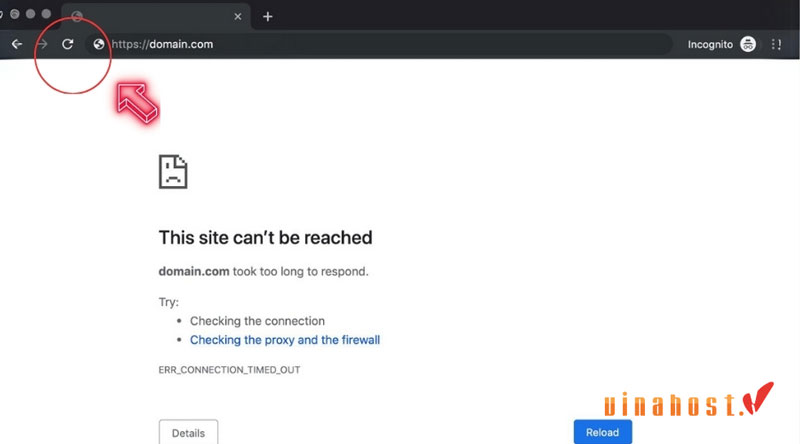
4.2. Kiểm tra kết nối Internet
Đây là bước cơ bản nhưng quan trọng nhất. Nếu không có kết nối Internet, Chrome chắc chắn sẽ báo lỗi ERR_CONNECTION_TIMED_OUT.
- Kiểm tra đèn tín hiệu trên modem/router: Đảm bảo các đèn báo hoạt động bình thường (thường là đèn nguồn, Internet/WAN, Wi-Fi/LAN). Nếu có đèn báo lỗi, hãy liên hệ nhà cung cấp dịch vụ Internet (ISP) của bạn.
- Thử truy cập các trang web khác: Mở một vài trang web phổ biến khác để xem lỗi ERR_CONNECTION_TIMED_OUT có xảy ra trên tất cả các trang web hay chỉ một trang cụ thể.
- Khởi động lại modem và router: Rút phích cắm điện của modem và router, chờ khoảng 10-15 giây, sau đó cắm lại. Chờ cho đến khi tất cả các đèn tín hiệu ổn định trở lại rồi thử truy cập lại trang web.
- Thử kết nối bằng thiết bị khác: Sử dụng điện thoại hoặc một máy tính khác kết nối vào cùng mạng Wi-Fi/dây để xem có truy cập được Internet không. Điều này giúp xác định lỗi do thiết bị của bạn hay do mạng.
4.3. Xóa bộ nhớ đệm cache của Chrome
Bộ nhớ đệm (cache) và cookie giúp tải trang nhanh hơn, nhưng nếu chúng bị hỏng hoặc lỗi thời, chúng có thể gây ra xung đột.
- Mở Chrome.
- Nhấp vào biểu tượng ba dấu chấm dọc ở góc trên cùng bên phải.
- Chọn Cài đặt (Settings).
- Cuộn xuống, nhấp vào Quyền riêng tư và bảo mật (Privacy and security).
- Nhấp vào Xóa dữ liệu duyệt web (Clear Browse data).
- Trong cửa sổ bật lên, chọn tab Nâng cao (Advanced).
- Chọn Phạm vi thời gian (Time range) là Từ trước đến nay (All time).
- Đảm bảo đã chọn ít nhất:
- Ảnh và tệp được lưu trong bộ nhớ đệm (Cached images and files)
- Cookie và dữ liệu trang web khác (Cookies and other site data)
- Nhấp vào Xóa dữ liệu (Clear data).
- Khởi động lại Chrome và thử truy cập lại trang web.
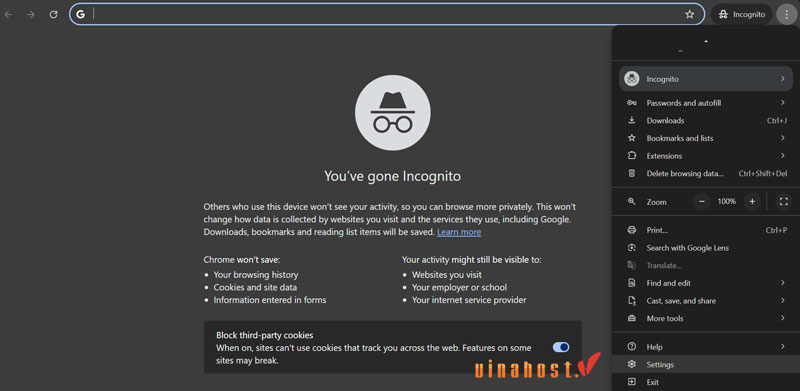
4.4. Thử tắt tiện ích mở rộng
Một số tiện ích mở rộng của Chrome có thể gây xung đột với việc tải trang hoặc chặn kết nối.
- Mở Chrome.
- Nhấp vào biểu tượng ba dấu chấm dọc ở góc trên cùng bên phải.
- Chọn Tiện ích mở rộng (Extensions) > Quản lý tiện ích mở rộng (Manage extensions).
- Tắt từng tiện ích một bằng cách chuyển nút gạt sang trạng thái “tắt”.
- Sau khi tắt một tiện ích, hãy thử truy cập lại trang web. Nếu lỗi ERR_CONNECTION_TIMED_OUT biến mất, bạn đã tìm thấy tiện ích gây ra vấn đề. Bạn có thể xóa nó hoặc điều chỉnh cài đặt của nó.
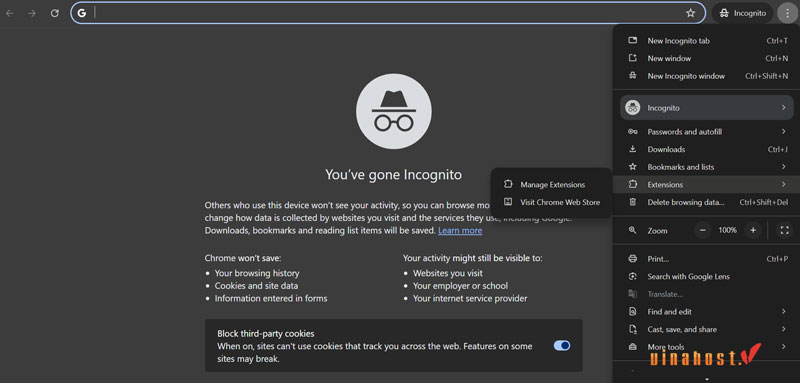
4.5. Tắt bớt ứng dụng hoặc tab trên Chrome
Khi Chrome mở quá nhiều tab hoặc các ứng dụng khác đang chạy ngầm tiêu tốn nhiều tài nguyên hệ thống (RAM, CPU), nó có thể làm chậm quá trình tải trang và gây ra lỗi thời gian chờ.
- Đóng các tab không cần thiết: Đặc biệt là những tab đang phát video, chơi game hoặc chạy các ứng dụng web nặng.
- Đóng các ứng dụng chạy ngầm: Kiểm tra Task Manager (Windows) hoặc Activity Monitor (Mac) để xem có ứng dụng nào đang chiếm dụng nhiều tài nguyên không và đóng chúng.
4.6. Cập nhật lại Chrome lên phiên bản mới nhất
Các phiên bản Chrome cũ có thể có lỗi hoặc không tương thích với các tiêu chuẩn web mới, dẫn đến lỗi ERR_CONNECTION_TIMED_OUT.
- Mở Chrome.
- Nhấp vào biểu tượng ba dấu chấm dọc ở góc trên cùng bên phải.
- Chọn Trợ giúp (Help) > Giới thiệu về Google Chrome (About Google Chrome).
- Chrome sẽ tự động kiểm tra và tải xuống các bản cập nhật nếu có.
- Sau khi cập nhật, bạn có thể cần khởi động lại trình duyệt.
4.7. Khởi động lại máy tính
Việc khởi động lại máy tính có thể giúp khắc phục nhiều vấn đề tạm thời, bao gồm các sự cố mạng, xung đột phần mềm hoặc các tiến trình bị kẹt.
- Lưu tất cả công việc của bạn.
- Thực hiện khởi động lại hệ thống một cách bình thường.
- Sau khi máy tính khởi động lại hoàn tất, mở Chrome và thử truy cập lại trang web.
5. Cách sửa lỗi ERR_CONNECTION_TIMED_OUT trên Command Prompt
Công cụ Command Prompt (CMD) trên Windows là một trợ thủ đắc lực để chẩn đoán và khắc phục nhiều sự cố mạng mà không cần dùng đến giao diện đồ họa.
Dưới đây là các bước bạn có thể thực hiện thông qua Command Prompt để sửa lỗi ERR_CONNECTION_TIMED_OUT:
5.1. Mở Command Prompt với quyền quản trị viên
Để thực hiện các lệnh liên quan đến cấu hình hệ thống mạng, bạn cần có quyền quản trị viên.
- Nhấn phím Windows + S để mở thanh tìm kiếm.
- Gõ “cmd” hoặc “Command Prompt”.
- Trong kết quả tìm kiếm, nhấp chuột phải vào Command Prompt và chọn Run as administrator (Chạy với quyền quản trị viên).
- Nếu có cửa sổ User Account Control (UAC) hiện ra, nhấp Yes (Có) để cho phép.
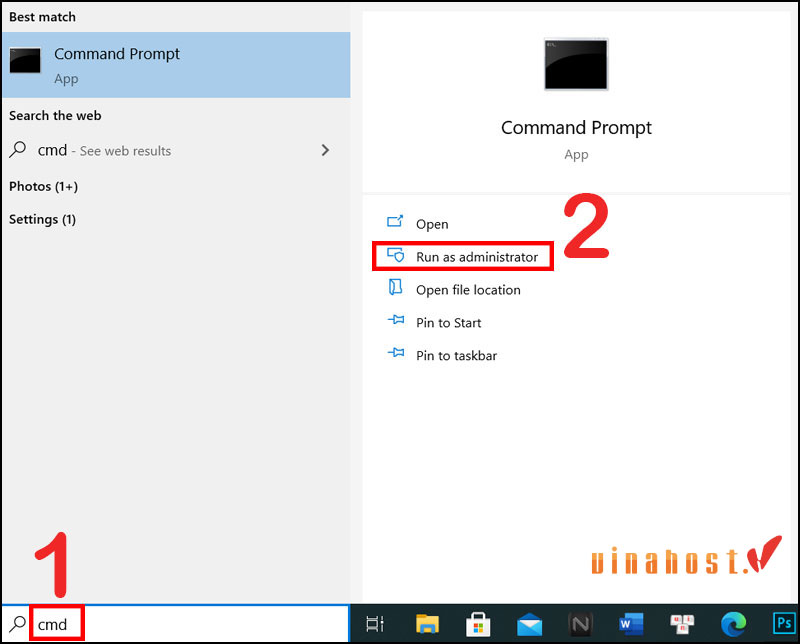
5.2. Xóa bộ nhớ đệm DNS (Flush DNS Cache)
Bộ nhớ đệm DNS lưu trữ các địa chỉ IP của các trang web bạn đã truy cập. Nếu bộ nhớ đệm này bị lỗi thời hoặc chứa thông tin sai lệch, nó có thể ngăn bạn truy cập các trang web.
Trong cửa sổ Command Prompt, nhập lệnh sau và nhấn Enter
ipconfig /flushdns
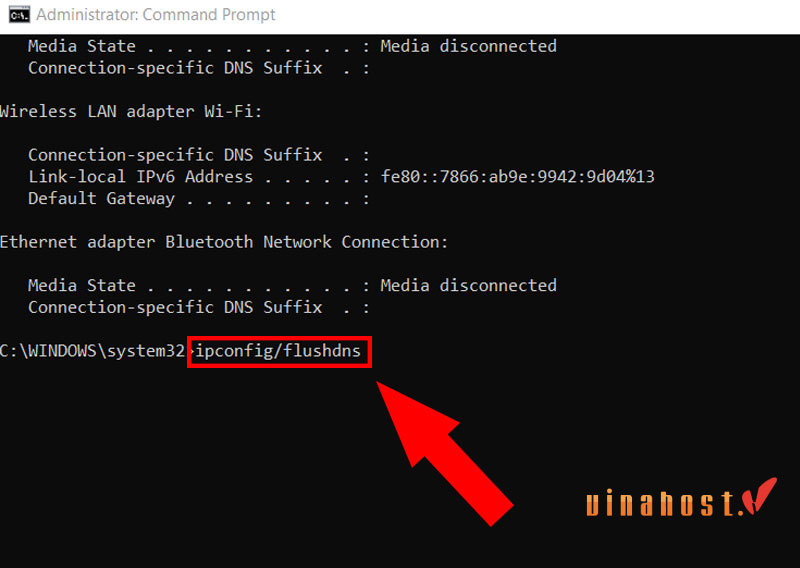
Bạn sẽ thấy thông báo xác nhận: “Successfully flushed the DNS Resolver Cache.” (Đã xóa bộ đệm phân giải DNS thành công).
5.3. Gia hạn địa chỉ IP (Renew IP Address)
Lệnh này giúp máy tính của bạn yêu cầu một địa chỉ IP mới từ bộ định tuyến (router), có thể giải quyết các vấn đề về cấu hình IP cục bộ hoặc xung đột địa chỉ.
Trong cửa sổ Command Prompt, nhập lần lượt hai lệnh sau, nhấn Enter sau mỗi lệnh
ipconfig /release
(Lệnh này giải phóng địa chỉ IP hiện tại của bạn.)
ipconfig /renew
(Lệnh này yêu cầu một địa chỉ IP mới.)
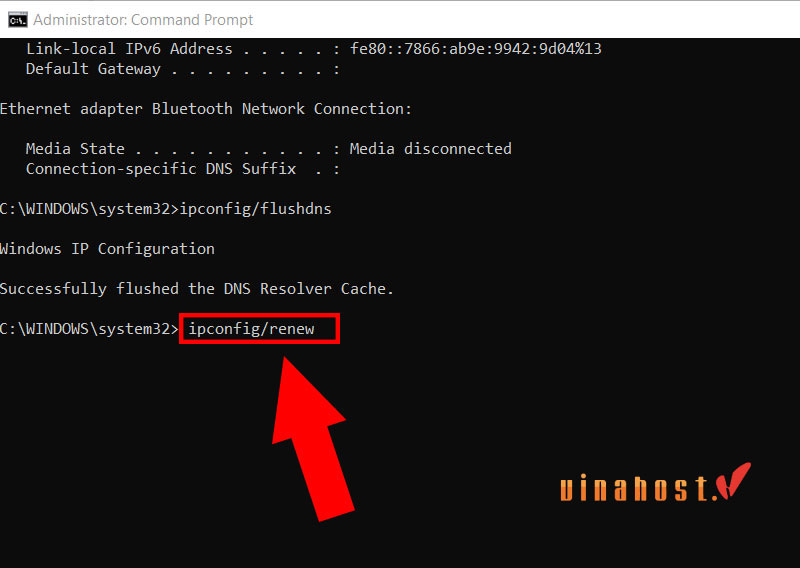
5.4. Đặt lại cài đặt mạng Winsock và IP (Reset Winsock and IP Stack)
Winsock là một giao diện lập trình ứng dụng (API) mà các chương trình Windows sử dụng để truy cập các dịch vụ mạng. Nếu Winsock bị hỏng, nó có thể gây ra lỗi ERR_CONNECTION_TIMED_OUT. Việc đặt lại Winsock và ngăn xếp IP (IP stack) có thể khắc phục các sự cố mạng sâu hơn.
Trong cửa sổ Command Prompt, nhập lần lượt các lệnh sau, nhấn Enter sau mỗi lệnh:
netsh winsock reset
(Lệnh này đặt lại Winsock Catalog về trạng thái mặc định.)
netsh in ip reset
(Lệnh này đặt lại ngăn xếp IP, bao gồm các thiết lập TCP/IP.)
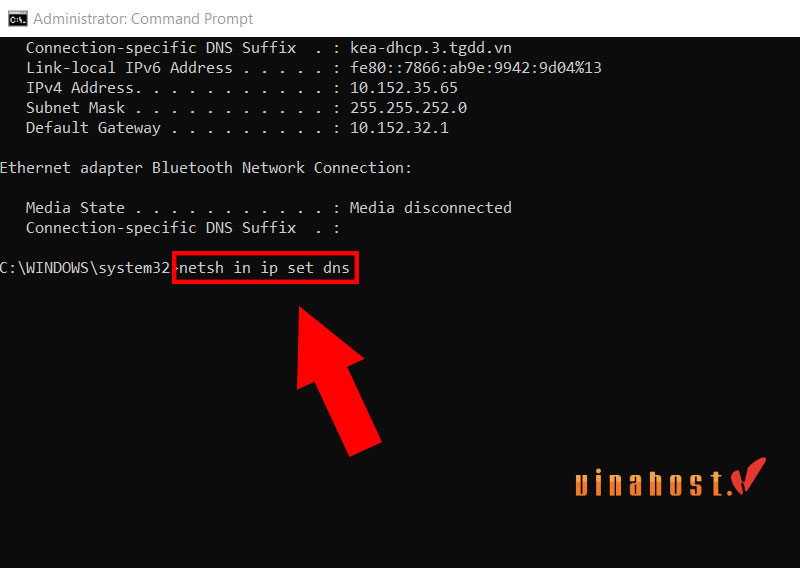
Sau khi thực hiện hai lệnh này, bạn sẽ được yêu cầu khởi động lại máy tính để các thay đổi có hiệu lực.
5.5. Kiểm tra kết nối mạng (Ping)
Mặc dù không sửa lỗi ERR_CONNECTION_TIMED_OUT trực tiếp, lệnh ping giúp bạn chẩn đoán xem máy tính của bạn có thể giao tiếp với một máy chủ cụ thể hay không.
Ping một trang web
ping google.com
Nếu bạn nhận được phản hồi (Reply from…) với thời gian ping thấp, nghĩa là bạn có kết nối đến máy chủ Google. Nếu bạn thấy “Request timed out” (Yêu cầu đã hết thời gian) hoặc “Destination host unreachable” (Máy chủ đích không thể truy cập), có thể có vấn đề với kết nối Internet của bạn hoặc máy chủ DNS.
Ping địa chỉ IP của router (Default Gateway): Bạn có thể tìm địa chỉ Default Gateway bằng lệnh ipconfig.
ipconfig
Tìm dòng “Default Gateway” và sau đó ping địa chỉ đó:
ping 192.168.1.1 (hoặc địa chỉ Default Gateway của bạn)
Nếu ping đến router cũng không thành công, có thể có vấn đề với kết nối vật lý từ máy tính đến router hoặc router đang gặp sự cố.
5.6. Xóa File Hosts (Tùy chọn)
File Hosts là một tệp cục bộ có thể ánh xạ tên miền tới địa chỉ IP. Nếu có mục nhập không chính xác hoặc độc hại trong tệp này, nó có thể chặn truy cập đến các trang web.
Bạn không thể xóa File Hosts trực tiếp từ Command Prompt, nhưng bạn có thể sử dụng CMD để mở Notepad với quyền quản trị viên, sau đó mở và chỉnh sửa File Hosts.
Trong Command Prompt, nhập lệnh sau và nhấn Enter
notepad %windir%\System32\drivers\etc\hosts
- Notepad sẽ mở tệp hosts.
- Kiểm tra nội dung tệp. Các dòng bắt đầu bằng dấu # là nhận xét và bị bỏ qua. Tìm kiếm và xóa bất kỳ dòng nào không bắt đầu bằng # mà bạn không nhận ra, đặc biệt là những mục liên quan đến các trang web bạn không thể truy cập.
- Lưu tệp (File > Save) và đóng Notepad.
Sau khi thực hiện các bước này, hãy khởi động lại máy tính của bạn và kiểm tra lại trình duyệt Chrome.
6. Các câu hỏi thường gặp về lỗi ERR_CONNECTION_TIMED_OUT
6.1. Cách sửa lỗi ERR_CONNECTION_TIMED_OUT Windows 10 đơn giản và hiệu quả nhất?
Cách đơn giản và hiệu quả nhất thường là: khởi động lại router/modem và máy tính, sau đó xóa bộ nhớ đệm (cache) của trình duyệt và DNS, cuối cùng là gia hạn địa chỉ IP.
6.2. Làm thế nào để khắc phục lỗi ERR_CONNECTION_TIMED_OUT trên điện thoại?
Trên điện thoại, bạn nên tắt/bật lại Wi-Fi hoặc dữ liệu di động, khởi động lại điện thoại, và xóa bộ nhớ đệm trình duyệt (cache và cookie).
6.3. Tường lửa hoặc phần mềm diệt virus trên máy tính có phải là thủ phạm gây ra lỗi?
Có, tường lửa hoặc phần mềm diệt virus có thể là thủ phạm. Chúng có thể chặn hoặc làm chậm kết nối mạng, gây ra lỗi ERR_CONNECTION_TIMED_OUT. Bạn có thể tắt tạm thời chúng để kiểm tra.
Hy vọng với những thông tin chi tiết về nguyên nhân và các bước khắc phục lỗi ERR_CONNECTION_TIMED_OUT được trình bày, bạn đã có thể tự mình giải quyết vấn đề khó chịu này. Hãy nhớ rằng, việc chẩn đoán đúng nguyên nhân là chìa khóa để tìm ra giải pháp hiệu quả. Nếu sau khi thử tất cả các cách mà lỗi vẫn tiếp diễn, đừng ngần ngại liên hệ nhà cung cấp dịch vụ Internet của bạn để được hỗ trợ chuyên sâu hơn.
Mời bạn truy cập vào blog của VinaHost TẠI ĐÂY để theo dõi thêm nhiều bài viết mới. Hoặc nếu bạn muốn được tư vấn thêm dịch vụ thì có thể liên hệ với chúng tôi qua:
- Email: support@vinahost.vn
- Hotline: 1900 6046
- Livechat: https://livechat.vinahost.vn/chat.php


 Tiếng Việt
Tiếng Việt English
English 简体中文
简体中文